|
|
|
Инсталиране на ActiveX компоненти (add-on)?
| Информация за урока |
| Рейтинг |
        (7.6 от 10 възможни) (7.6 от 10 възможни)
|
| Гласували |
11
|
Стъпки на урока |
3
|
| Ниво на трудност |
абсолютно начинаещ |
| Дата на създаване |
24/12/2014 11:12 |
| Посещения |
107 |
Стъпка 1 Когато сте заредили страница в която се изисква инсталиране на даден ActiveX компонент (приложение, добавка към програма) - Internet Explorer Ви предпазва автоматично от инсталирането на такива компоненти, защото това може да нежелан за вас компонент, съдържащ включително вируси. За това в горния край на видимия прозорец в Internet Explorer изкача лента - казваша Ви, че заредената от Вас страница желае да инсталира дадена добавка (компонент), изписва името на добавката, както и фирмата разработчик. В примера това е страницата на Adobe Flash Player.
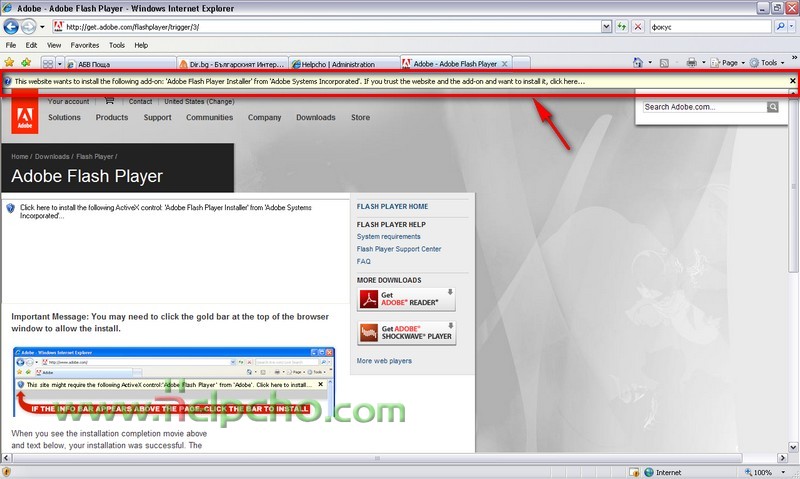
Стъпка 2 Ако сте сигурни за добавката и фирмата производител, разрешете инсталирането на този компонент. За целта, кликнете с десен бутон върху лентата, както е показано на картинката и изберете "Install ActiveX Control".
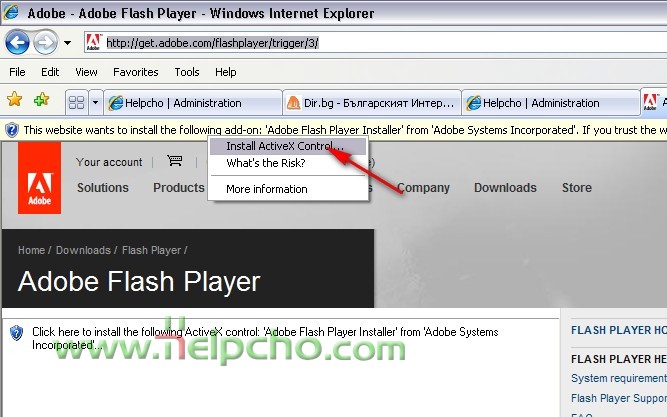
Стъпка 3 След като разрешихте инсталирането на добавката (компонента), ще ви излезе прозорец в който ще ви информира за инсталирането на добавката. Натиснете "Install" за да продължите с инсталирането.
Забележка! На тази стъпка, прозореца за различните добавки е различна. Не се съобразявайте с горепоказания пример. Принципно, на тази стъпка ще трабва да потвърдите желанието си да продължите с инсталирането на компонента. Може да следват и множество стъпки след това.
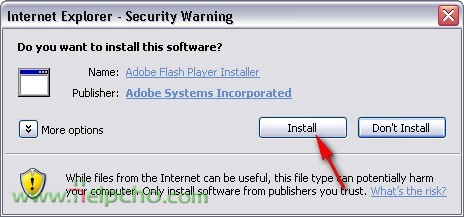
|
| Коментар |
Потребител |
Дата |
Няма коментари към този урок.
|
| Направи своя коментар |
Може да направите коментар, само ако сте регистриран потребител
Регистрация
|
|
|
|